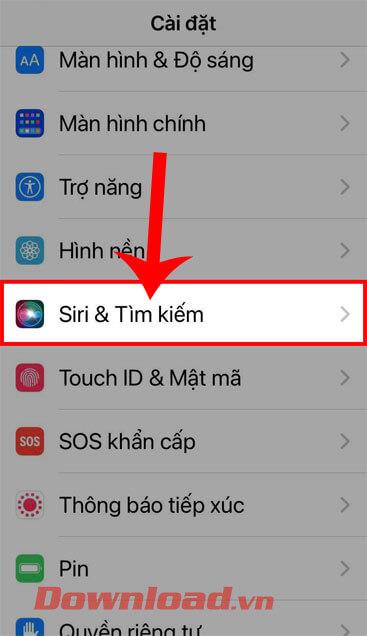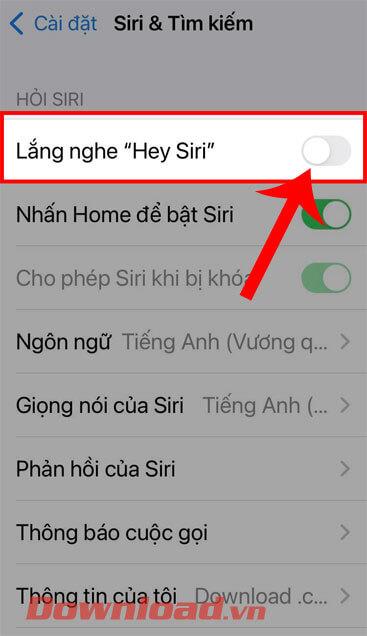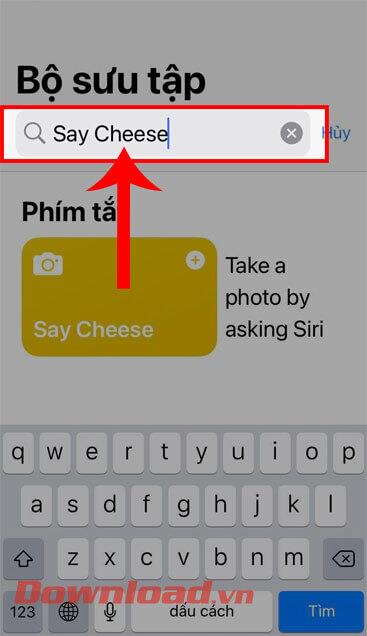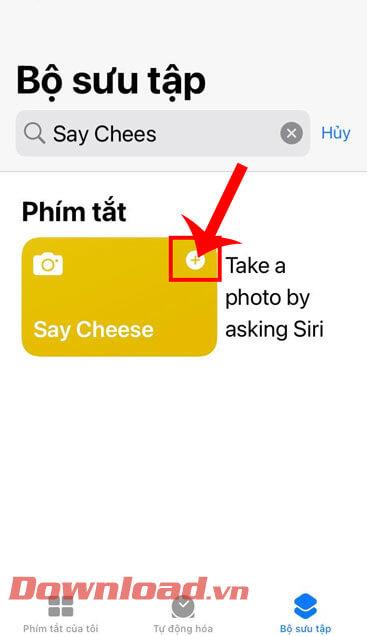Tällä hetkellä iOS 15 -versioon päivityksen jälkeen puhelimemme on integroitu monilla erittäin hyödyllisillä ominaisuuksilla, erityisesti yksi mielenkiintoisista ominaisuuksista, jota emme voi olla mainitsematta, on Kuvien ottaminen etänä iPhonella on vain komento virtuaalisen avustajan Sirin kautta. Tämän ominaisuuden avulla käyttäjät voivat helposti ottaa kauniin kuvan kaukaa yhdellä komennolla.
Auttaa kaikkia käyttämään tätä erittäin hyödyllistä ominaisuutta iPhonessaan. Seuraavaksi Download.vn esittelee artikkelin Ohjeet kuvien ottamiseen etänä iPhonella yhdellä komennolla , katso se.
Ohjeet etäkuvauksen määrittämiseen iPhonessa
Vaihe 1: Tämän ominaisuuden asentamiseksi ja käyttämiseksi avaamme ensin Asetukset-sovelluksen puhelimessamme.
Vaihe 2: Napsauta iPhonen asetusliittymässä Siri & Search.
Vaihe 3: Vaihda nyt Kysy Siriltä -osiossa ja kytke kytkin päälle Kuuntele "Hei Siri" -osiossa .
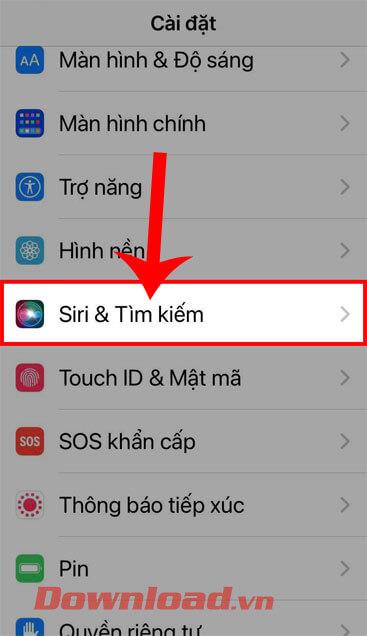
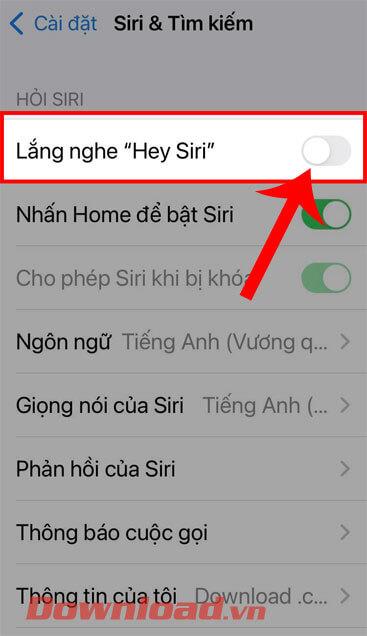
Vaihe 4: Palaa puhelimen aloitusnäyttöön, kosketa Pikakuvakkeet-sovellusta ,
Vaihe 5: Napsauta sovelluksen pääliittymässä Kokoelma näytön oikeasta alakulmasta.
Vaihe 6: Napsauta tässä vaiheessa näytön yläreunassa olevaa hakukenttää .



Vaihe 7: Kirjoita avainsana " Say Cheese " ja kosketa sitten Haku-painiketta.
Vaihe 8: Napsauta "+" -kuvaketta Say Cheese -pikakuvakkeen oikeassa kulmassa.
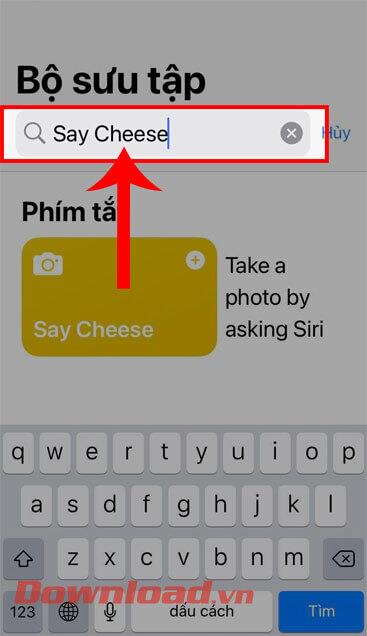
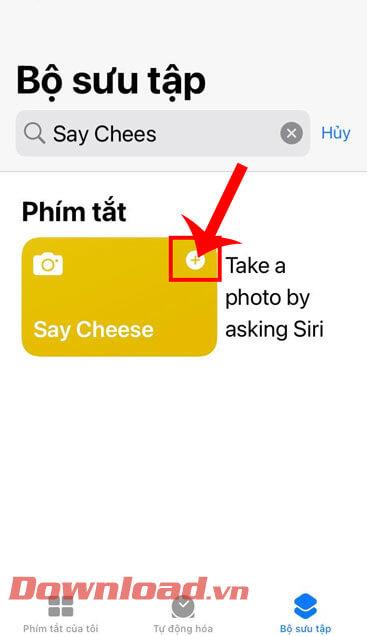
Vaihe 9: Tämän hyödyllisen ominaisuuden aktivoinnin jälkeen voimme lopulta soittaa Sirille ja sanoa " Hei Siri, sano Juusto ", jolloin Siri-ääniavustaja ottaa valokuvan välittömästi.
Lisäksi voit myös seurata joitain muita iPhone-vinkkejä koskevia artikkeleita, kuten:
Menestystä toivottaen!